VBEを素早く起動する
マクロ講座 VBEの起動~VBEを素早く起動する


Excel 2013 マクロ講座
VBEの起動~VBEを素早く起動する
VBEの起動方法
この回では、VBEを素早く起動する方法を紹介します。
1.VBEの起動 キーヒントを利用する
リボンには、キーヒントという新しいショートカットが追加されています。
Altキーを押すと、キーヒントが表示されます。
まず、Excel上で、Altキーをクリック、 次に、 L キーで開発タブを選択。

まず、Excel上で、Altキーをクリック、 次に、 L キーで開発タブを選択。

L キーを押すと、開発タブが表示され開発タブにもキーヒントが表示されるので、
V キーでVBEが起動になります。
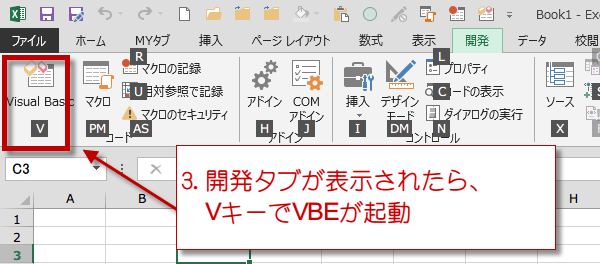
Altキー, L キー, V キーです。
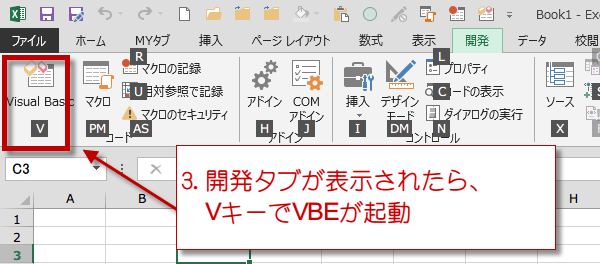
Altキー, L キー, V キーです。
2.ショートカットキーから起動 Alt+F11 でVBEを起動する
Alt + F11 でVBEの起動ができます。
3.クイックアクセスツールバーに登録する
マクロを記録したり、実行するときに、「開発」タブの「コード」グループを表示するのを省略するために、クイックアクセスツールバーにコマンドを登録しておくと便利です。
クイック アクセス ツールバーは、ウィンドウの左上に表示されているアイコン群です。
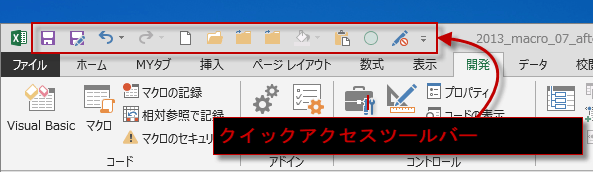
クイック アクセス ツールバーは、ウィンドウの左上に表示されているアイコン群です。
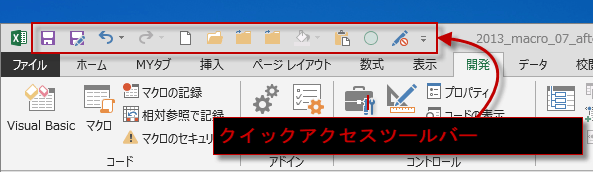
開発タブが表示してあれば、コードグループのVisial Basicボタンから起動できます。
開発タブが表示してない時は、クイックアクセスツールバーに登録したボタンから起動できます。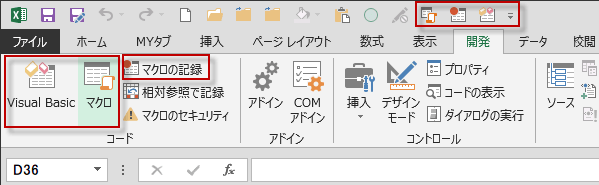
詳しくは7回-2で
開発タブが表示してない時は、クイックアクセスツールバーに登録したボタンから起動できます。
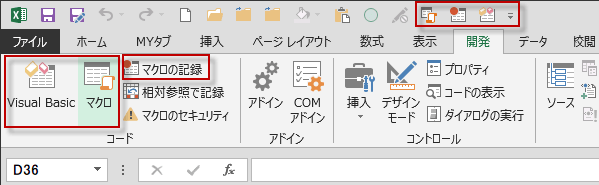
詳しくは7回-2で